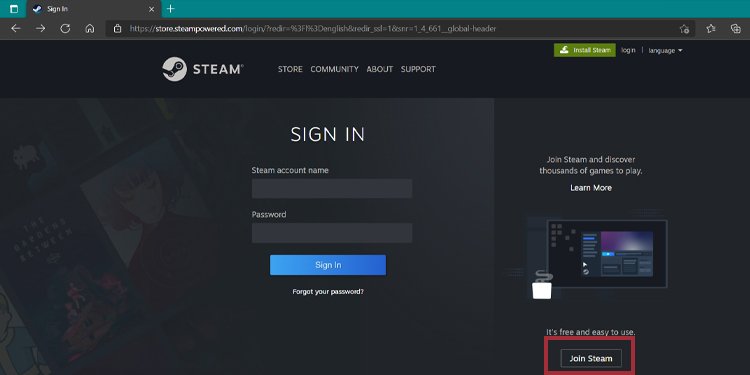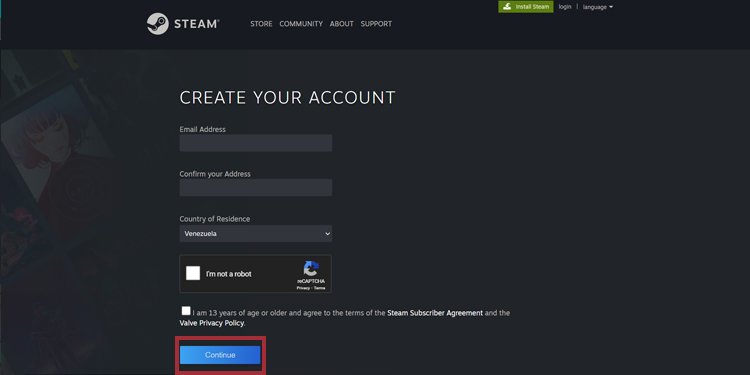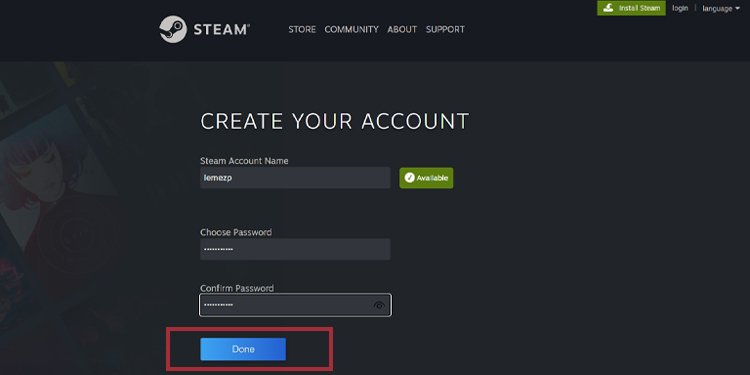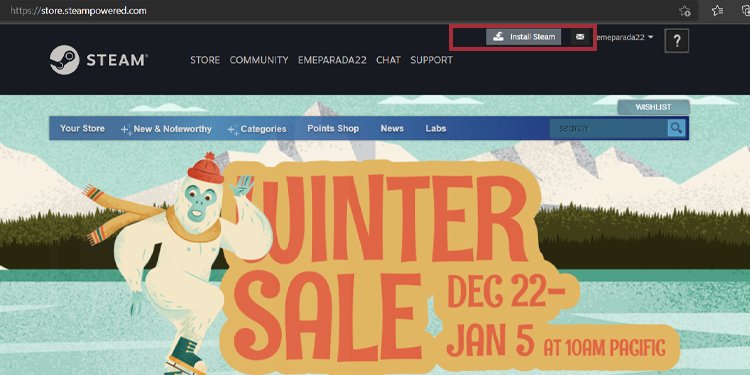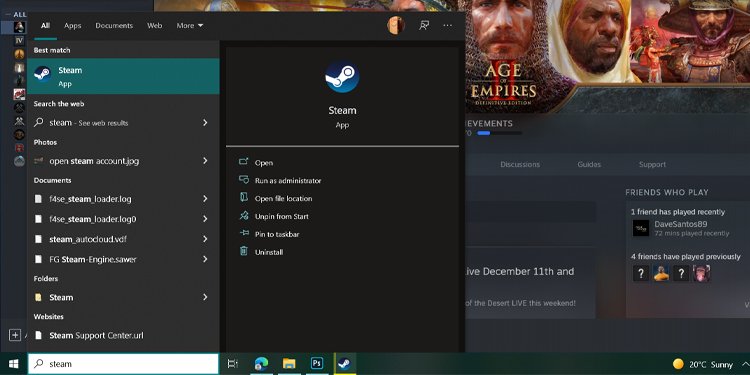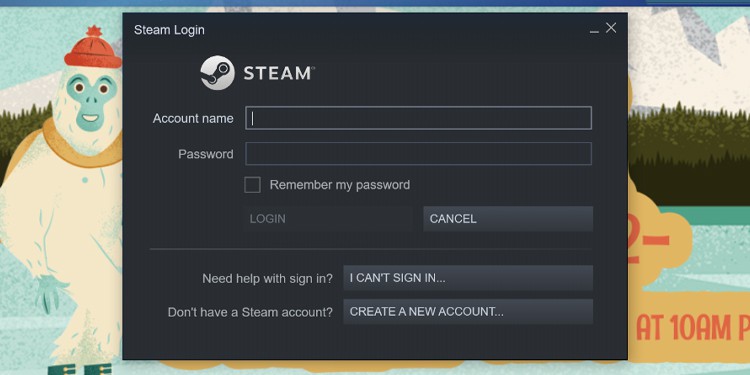Los juegos son el mayor medio de entretenimiento y nunca es demasiado tarde para unirse. Debido a que la PC es quizás el mejor lugar para comenzar, cubrimos cómo abrir una cuenta de Steam.
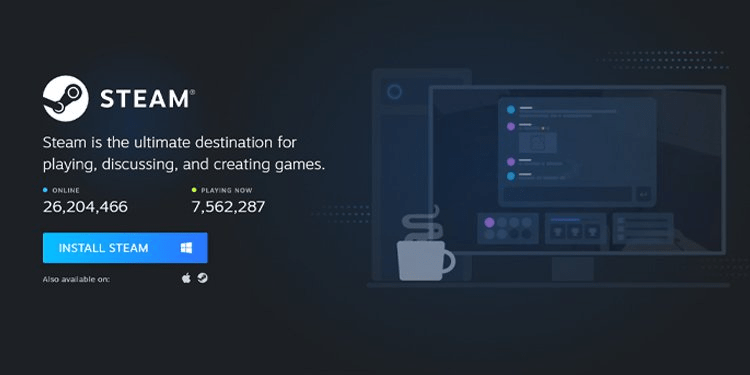
Steam es la tienda de juegos de PC más grande disponible. Tiene muchos juegos gratuitos y de pago, DLC, ediciones y software relacionado con los juegos. Además, los descuentos son comunes, amplios y amplios en comparación con las tiendas de consolas.
Además de eso, tiene un iniciador suave donde puedes comprar, descargar, instalar y ejecutar los juegos. Del mismo modo, el iniciador tiene muchas funciones comunitarias, como buscar tutoriales, agregar modificaciones, agregar amigos, regalar juegos a amigos y más.
¿Cómo abrir una cuenta de Steam?
Puede abrir una cuenta de Steam en la página web del sitio, y lo único que necesita es una cuenta de correo electrónico.
Estos son los pasos para abrir una cuenta de Steam:
- Inicie sesión en el sitio web de Steam:
Puede comenzar yendo a la página de Steam Store y haciendo clic en iniciar sesión en la parte superior derecha. - Únete a Steam:
Haga clic en Unirse a Steam para crear una nueva cuenta en la siguiente pantalla. - Escriba el correo electrónico:
Escriba su correo electrónico y país de residencia. Recomendamos abrir Steam sin una VPN. La tienda Valves puede prohibir su cuenta si lo descubren usando software de terceros. Por suerte, Steam funciona perfectamente bien en todo el mundo.
De cualquier manera, después de ingresar su información, complete el captcha y haga clic en continuar. - Confirmar correo electrónico:
Después del captcha, Steam te pedirá que confirmes tu correo electrónico. Busque en su bandeja de entrada un correo electrónico de Steam y haga clic en verificar. - Seleccione un nombre de usuario y una contraseña:
Tras confirmar el captcha, Steam te permitirá elegir un nombre de usuario y una contraseña. Haga clic en Listo después de terminar. - Instala la aplicación Steam:
Para descargar la aplicación Steam, haga clic en Instalar Steam en la parte superior derecha de la página web. Luego, haga clic en la página siguiente para confirmar la descarga.
Deje que el software se descargue y haga clic en el archivo .exe para instalarlo. Después de la instalación, le pedirá su nombre de usuario y contraseña para iniciar. - Abre la aplicación Steam
Abra la aplicación después de la instalación. - Iniciar sesión en la aplicación
Finalmente, ingrese sus credenciales en la aplicación y disfrute. Recuerda, el nombre de usuario es el nombre de la cuenta de Steam que eliges en el paso 5.
Preguntas frecuentes
¿Qué sistemas operativos pueden usar Steam?
Steam está disponible para Windows y macOS. También está disponible para dispositivos portátiles SteamOS, que se ejecutan en un sistema operativo basado en Linux.
¿Hay cargos mensuales en Steam?
Descargar, instalar y ejecutar Steam es gratis. La plataforma solo cobra sobre las compras.
¿Puedo comprar en Steam con mis tarjetas de crédito?
Steam tiene muchos métodos de pago, pero dependen del país donde residas.
Sin embargo, a nivel mundial, estos son los métodos de pago que puede esperar:
- PayPal.
- Visa.
- Tarjeta MasterCard.
- American Express.
- Descubrir.
- JCB.
Puede escribir sus credenciales yendo a Detalles de la cuenta y haciendo clic en Agregar un método de pago. De esa manera, Steam sabrá cómo pagar cada vez que realice una compra.
¿Puedo regalar un juego a alguien que no está en Steam?
No. Pero el donante y el receptor necesitan una cuenta de Steam para recibir y enviar un juego como regalo.
¿Puedo iniciar juegos que no sean de Steam en Steam?
Sí, Steam puede funcionar como iniciador de todos los juegos instalados en su PC. Incluso puede funcionar para juegos que descargaste de Epic Games y Origins.
Para agregar juegos que no sean de Steam a su biblioteca, haga clic en Juegos en la parte superior. Luego, seleccione Agregar un juego que no sea de Steam a Mi biblioteca.
Steam mostrará una lista con todas sus aplicaciones. Tienes que seleccionar qué juegos quieres incluir en el lanzador.
Después de hacer clic en Agregar programa seleccionado, Steam agregará el juego a su biblioteca.
Tenga en cuenta que Steam solo lanzará los juegos. No actualizará los títulos ni ofrecerá ninguna de las funciones comunitarias de la plataforma.
(Sí, funciona con juegos que encuentras en alta mar)
En general, abrir una cuenta de Steam es fácil y gratuito. Además, puede usar la tienda y descargar tantos juegos gratuitos como desee.
Sin embargo, hay algunas limitaciones. En particular, su cuenta está limitada hasta que gaste $5 en Steam o hasta que alguien más lo agregue como amigo. Las cuentas limitadas tienen algunas características que faltan, como, por ejemplo, no pueden agregar a otros usuarios como amigos.